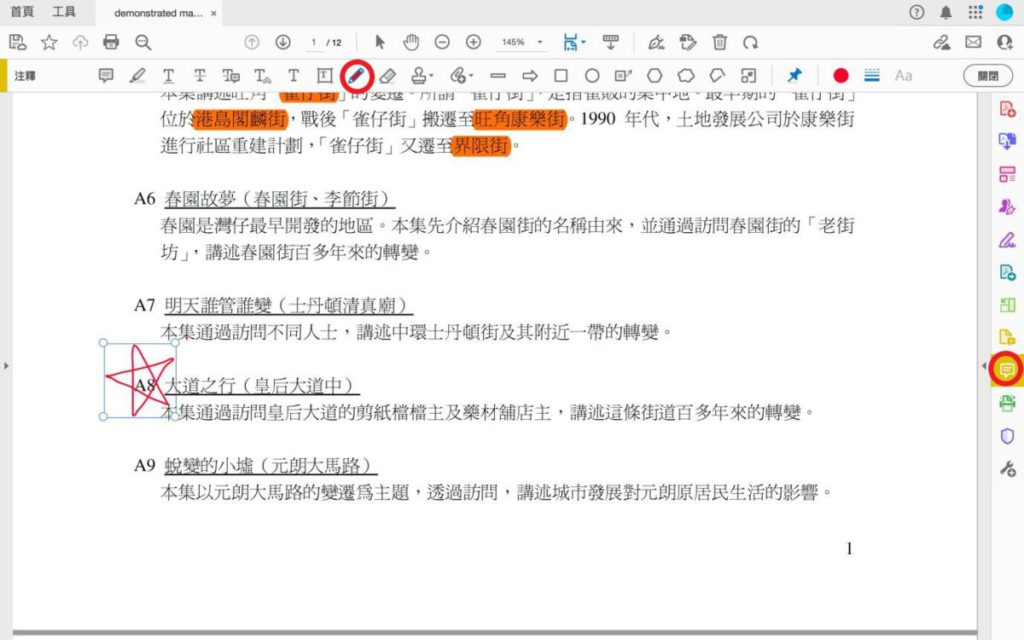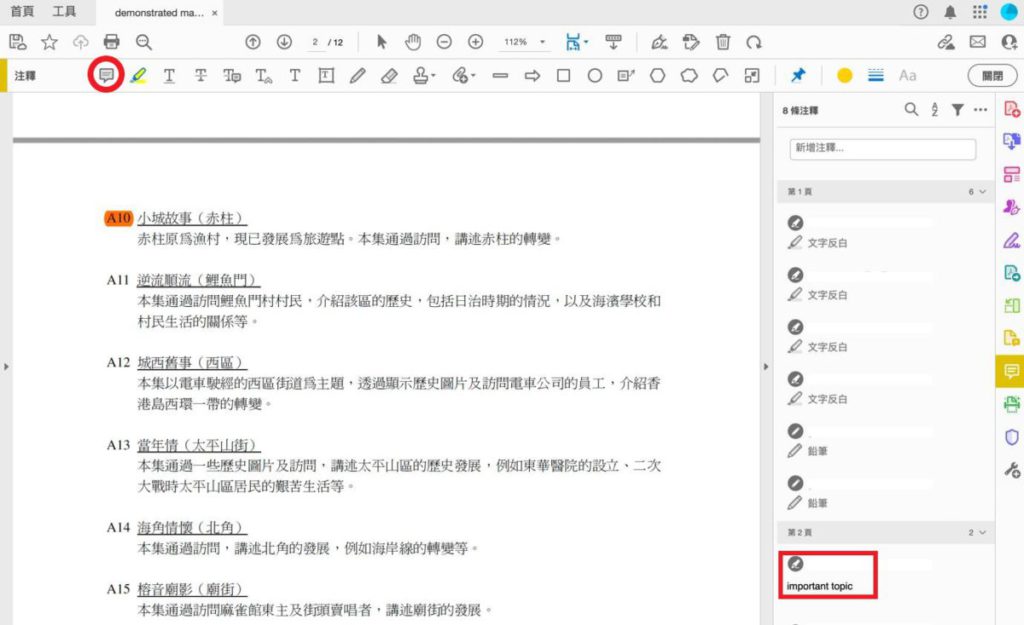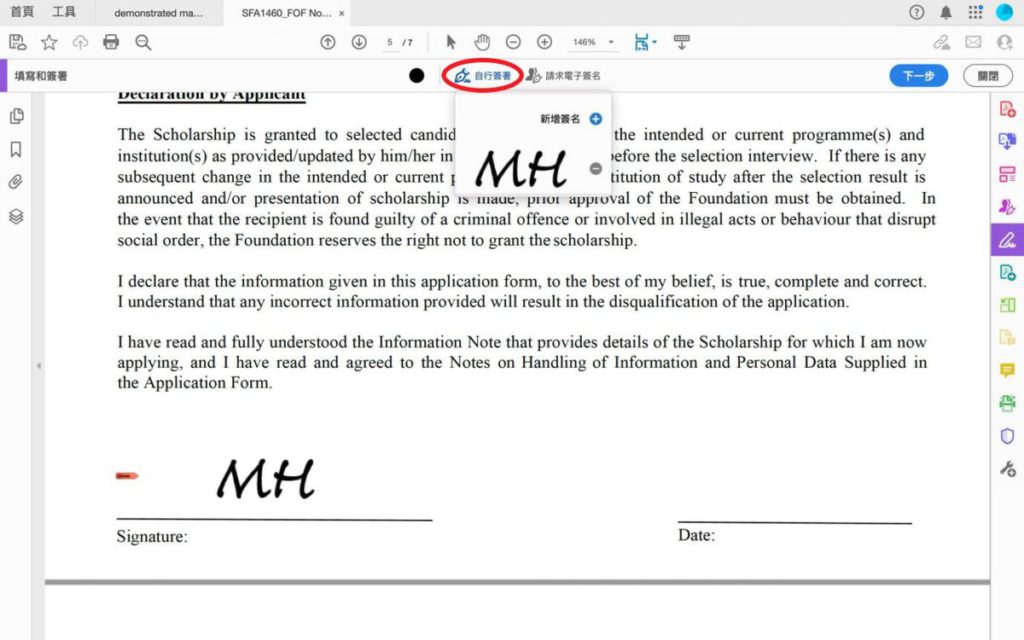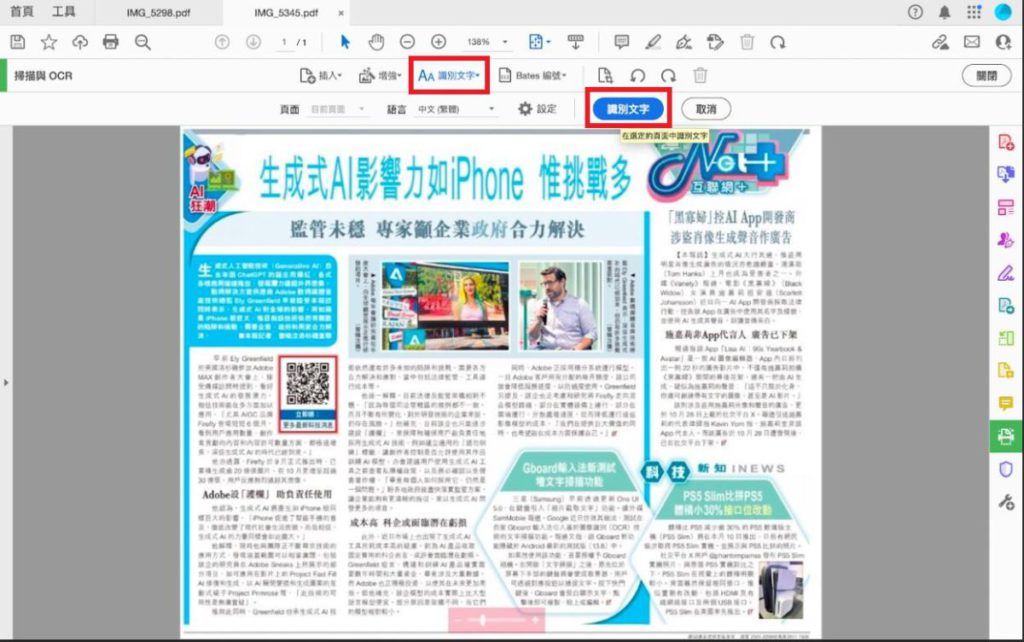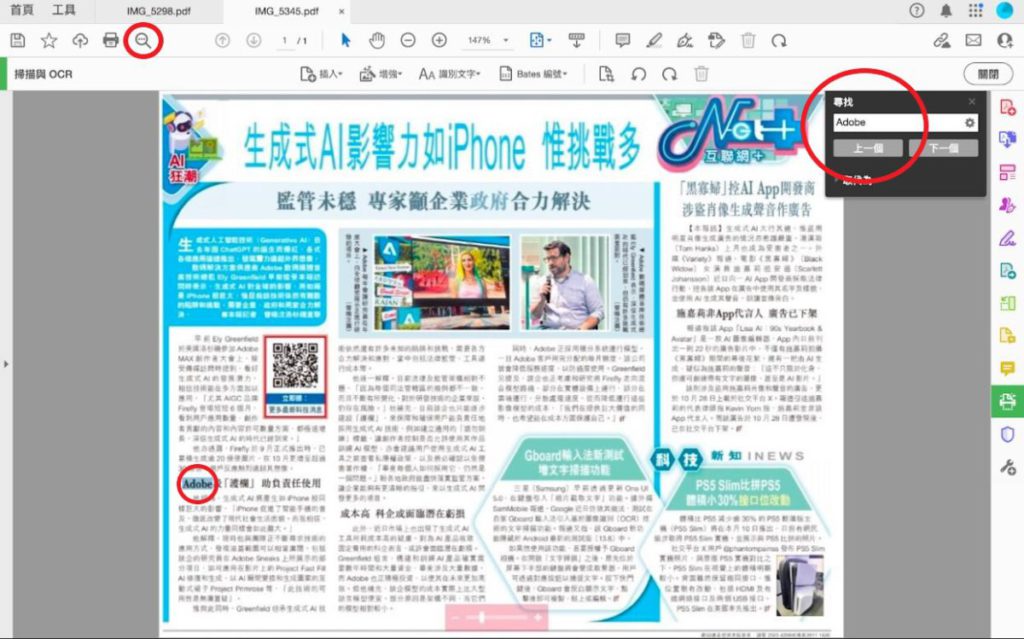PDF 是很多人上課或工作時常用的應用程式,但你們知不知此軟件內置的筆記製作、個人化的閱讀方式和協作模式等功能,可以大大提高授課和學習的效率?適逢各大專院校的考試週期即將展開,我今次為教師和莘莘學子示範如何使用 Adobe Acrobat 系列軟件,隨時隨地以任何裝置閱讀及編輯 Acrobat 所支援的 PDF 文檔,從而進行筆記製作、新增註解、文件簽署以及内容搜索,以數碼方式加速教學和學習的效率。
首先,在電腦或者流動設備上打開 PDF 文檔,或者在 Acrobat 網頁版按「上傳」,載入相關 PDF 檔案⋯⋯
功能一:標示、註釋内容 課堂筆記更簡便
閲讀或者記錄筆記時,往往會用到記號筆標註重點。使用 Acrobat 便更得心應手!欲選取您想要標示的關鍵詞,只要按下螢光筆圖樣,選中的詞隨即被標示,此功能有助突出重點並更好地理解和記錄重要內容。若要更改螢光筆的顏色,只要輕輕點擊被標示的詞,顏色選擇器便會彈出讓你選取心儀的顏色。
功能二:善用評論功能 快速完成小組報告
在預備小組報告時,使用 Acrobat 協作進行資料閱覽及評論可以事半功倍。Acrobat 設有評論功能,只要將鼠標移動至想添加評論的位置並點擊,即可在 PDF 文件中創建評論標記,然後輸入評論內容。如果您需要對他人的評論進行回覆,可以單擊相關的評論標記。這樣能促進交流和提供即時反饋,在老師批改作業或者學生完成小組作業時協作更加無間、效率會更高。
功能三:簽署文件無須紙張方便快捷
利用 Acrobat 節省時間,輕鬆簽署作業和通告。校内也有許多文檔需要簽署,例如教師處理統計表格、學生提交留學或獎學金申請書時。以往,我們可能需要打印文件、手寫簽名,再掃描或郵寄回去,這樣的過程既繁瑣又耗時。然而,有了 Adobe Acrobat Sign 的工具,我們可以使用電子簽名快速完成文件的簽署,省去了紙張和郵寄的麻煩。
使用 Adobe Acrobat Sign 的好處之一是它提供了四種簽署方式,當中包括:輸入中文或英文姓名、用滑鼠繪製、上傳簽名的影像,或是在觸控螢幕上用手指或觸控筆簽署等方式進行數碼簽署。無論透過甚麼簽署方式都可以創建和使用數碼證書來確保文件的安全性和真實性。
功能四:電子化紙本資料 免卻冗長打字及索引時間
Adobe Acrobat 桌面版設有掃描與 OCR 功能,用法都相當簡單。只要拍下文件、使用掃描器或 Adobe Scan 行動應用程式建立已掃描檔案,然後上傳到 Adobe Acrobat 內,選取「識別文字」就可以輕鬆照片轉換為可編輯的文本,在整理資料時非常方便。
教師和學生及後亦可以利用尋找功能,在冗長的教科書、論文或講義快速搜索需要的特定信息。只需輸入相關的關鍵詞,就可以直接跳轉到相關部分,節省時間和精力,而不必手動瀏覽整個文檔,大大提高學習效率。
不論是老師或學生,每日都要應付海量的文檔,而 Adobe Acrobat 正是高效率學與教的首選工具。上述介紹的標記、註解、簽署及搜尋功能,都讓師生在 Adobe Acrobat 桌面版能更有條理及便捷地處理工作文件、作業及資料,其中允許跨裝置的協作功能,更讓用家隨時隨地共同瀏覽及評論文檔,令小組作業進行得更工整、更方便和更協調。上述大部分功能也適用於 Adobe Acrobat 網頁版,只要開啓網頁,就可以隨時隨地完成作業,期末將至,希望大家可與 Acrobat 這個好拍檔,輕鬆完成工作!